線上建立透明簽名 – 2024 快速方法
對於許多在線運營的公司來說,擁有數位簽名對於日常貿易和談判是必要的。這將使您簽署的文件看起來更正式和有效。
然而,在創建透明簽名時,您可能會遇到以下情況:費了九牛二虎之力,使用不熟悉的工具創建簽名卻失敗;使用一些所謂的免費工具,但下載檔案時會提示訂閱或獲得帶有白色背景的最終簽名。
是否可以刪除背景並製作 簽名 PNG?
今天,本文將涵蓋您想了解的所有內容,並向您展示三種出色的線上工具來創建透明簽名。
現在,讓我們開始吧!
第 1 部分:使用透明簽名的好處
在簽署數位文件時,背景不乾淨的簽名將與紙張的封面不相容。因此,該文件可能無法顯示其有效性且不夠正式。因此,使用透明簽名是有很大的好處。
1、應用廣泛。您可以在任何情況下使用不同文件顏色的透明簽名。
2.專業。透過套用透明簽名,您的手寫簽名可以清晰、乾淨地嵌入線上文件中。這樣,你的魅力和專業才能得到充分的展現。
第 2 部分用於建立透明簽名的線上工具
在製作數位文件時,有些人更喜歡將圖像轉換為數位簽名,因為他們認為自然真實的手寫簽名可以更好地表達原創性和創造力。然而,其他人則傾向於使用打字或繪製的簽名。
為了滿足不同的需求,我們選擇了三種在線創建透明簽名的特色工具,包括用於從手寫圖像中提取簽名的背景去除器,以及用於通過打字或使用方便的工具創建電子簽名的簽名生成器直接電子簽名。
請與我們一起選擇您需要的一款。
AnyEraser – 免費簽名 PNG 製作工具
AnyEaser 簽名 PNG 製作工具 是一個方便的線上背景去除器,用於創建透明簽名。它具有人工智慧識別功能,可確保您的簽名清晰完整。憑藉其快速的處理速度,AnyEraser 免費簽名 PNG 製作工具將簽名轉換為數字,讓您的簽名在幾秒鐘內脫穎而出。
主要特點:
- AI 力量精準辨識。
- 一鍵簽名提取器。
- 高品質地數位化手寫簽名。
在使用此線上工具建立透明簽名之前,您需要拍攝手寫簽名的照片。
只需按照以下說明操作:
- 步驟二 已提交 AnyEraser簽名PNG製作工具 在您的裝置上,以及 下降 需要您的其中一位簽名到指定區域。
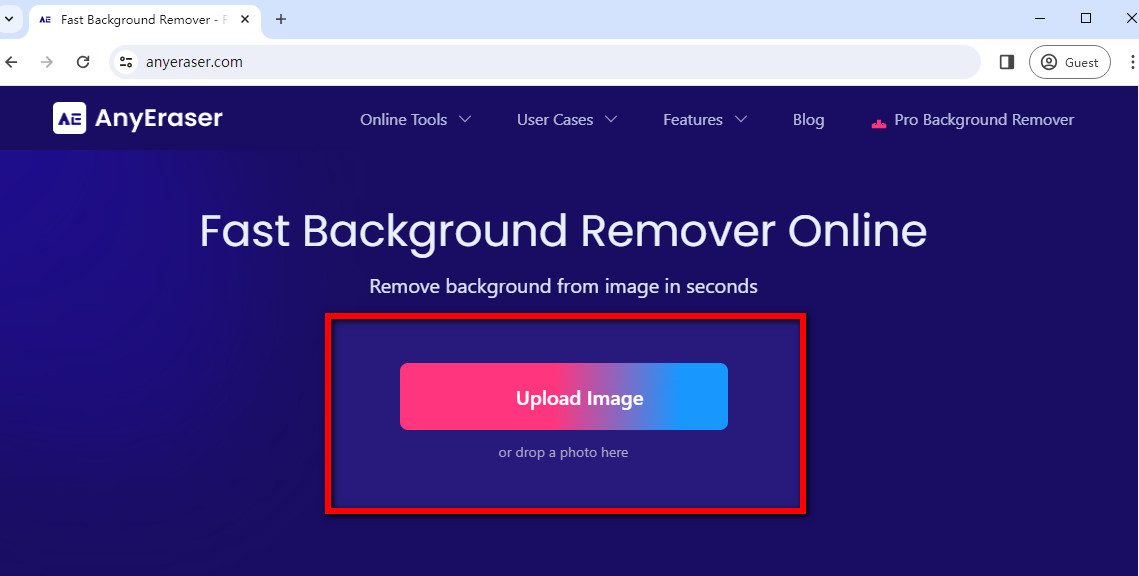
- 步驟二 您的影像將會自動處理。檢查最終結果 確保您的簽名清晰完整。
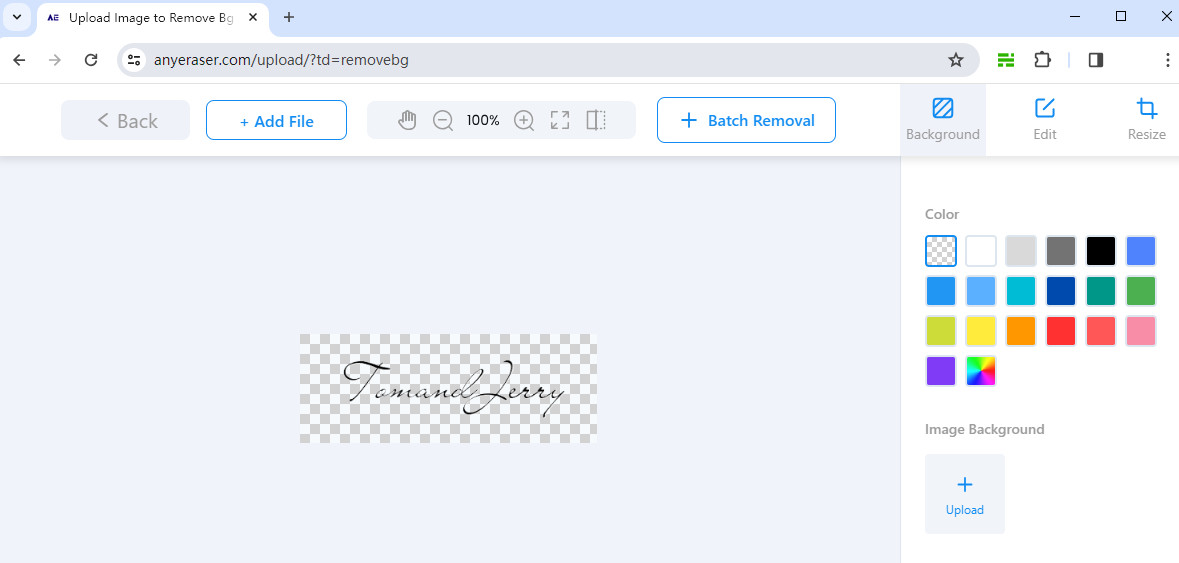
- 步驟二 點擊 下載按鈕和 保存 資料夾中的透明簽名為 PGN 檔案。
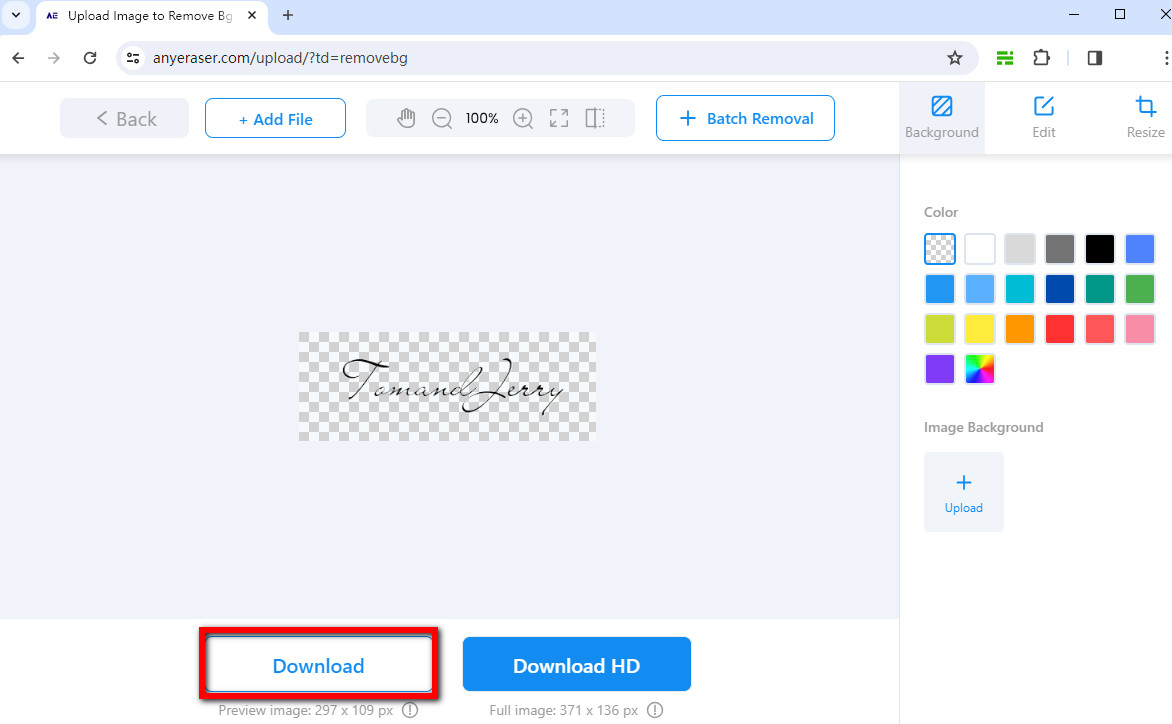
簽名產生器 – 線上將簽名轉換為數字
簽名產生器是一種工具,可讓您在線上文字或繪製您的姓名以形成電子簽名,而無需將照片上傳到電腦。使用這個線上簽名PNG產生器,當您不在家或沒有紙和筆時,您可以製作透明背景簽名。
主要特點:
- 用於建立透明簽名的基於 Web 的工具。
- 輸入姓名的兩種方式:鍵入或繪製。
- 提供個人設計:字體、大小、顏色等。
以下是如何使用簽名產生器建立透明簽名的方法:
- 步驟二 前往此 簽名創建者.
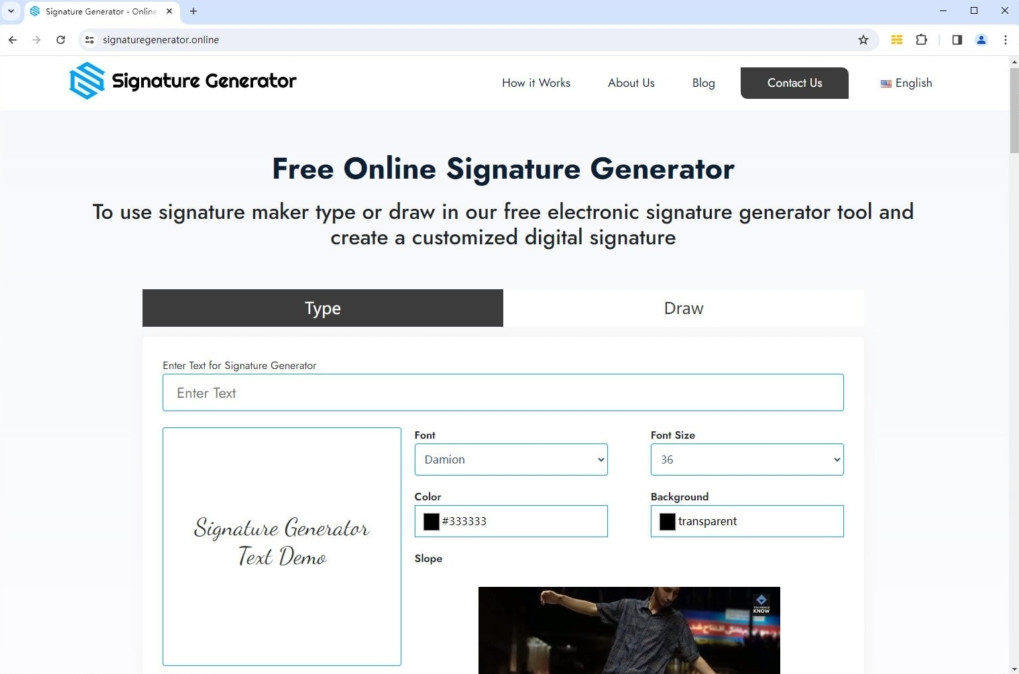
- 步驟二 輸入您的姓名 在酒吧和 設計簽名 包括字體、大小、顏色、背景等。
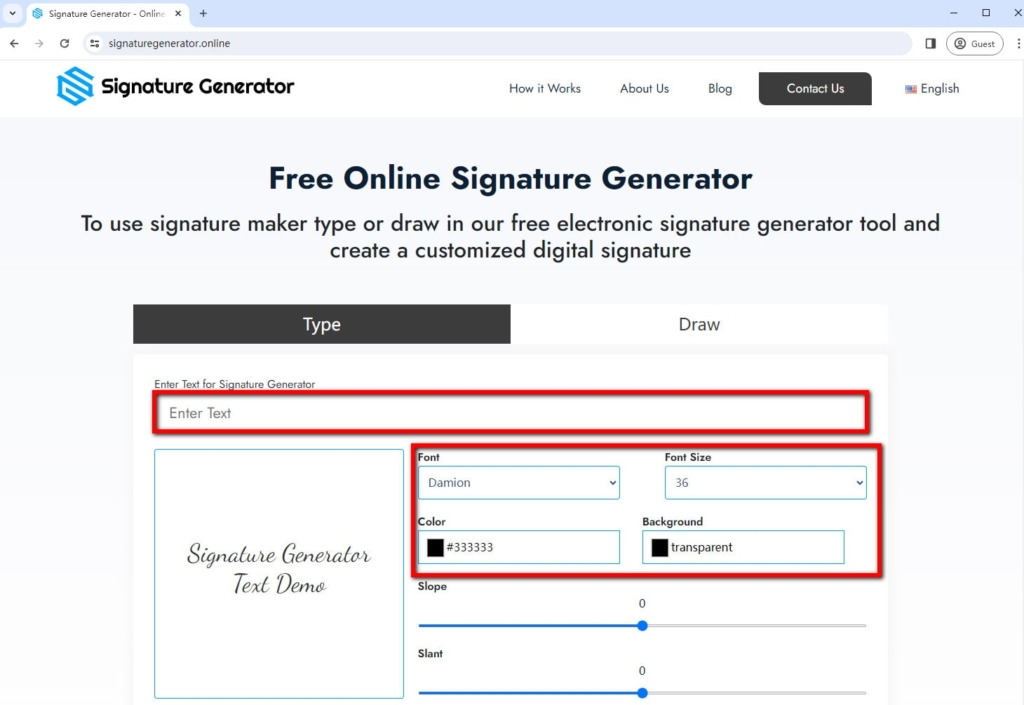
- 步驟二 移動滑鼠 改變坡度和傾斜度。
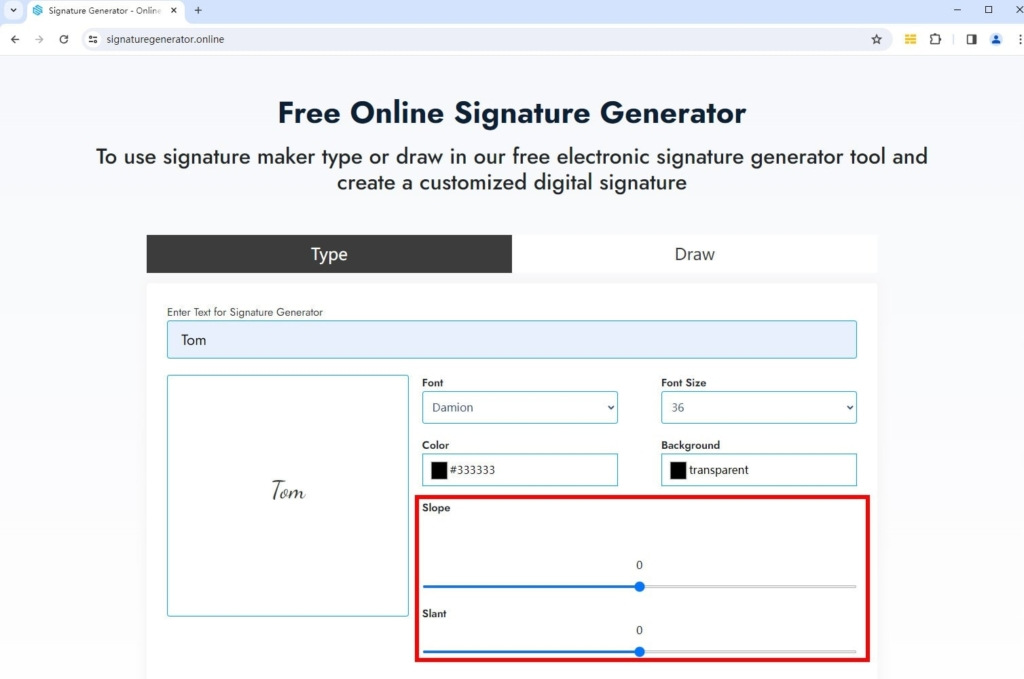
- 步驟二 擊中 下載電子簽名 在底部 保存你的文件.
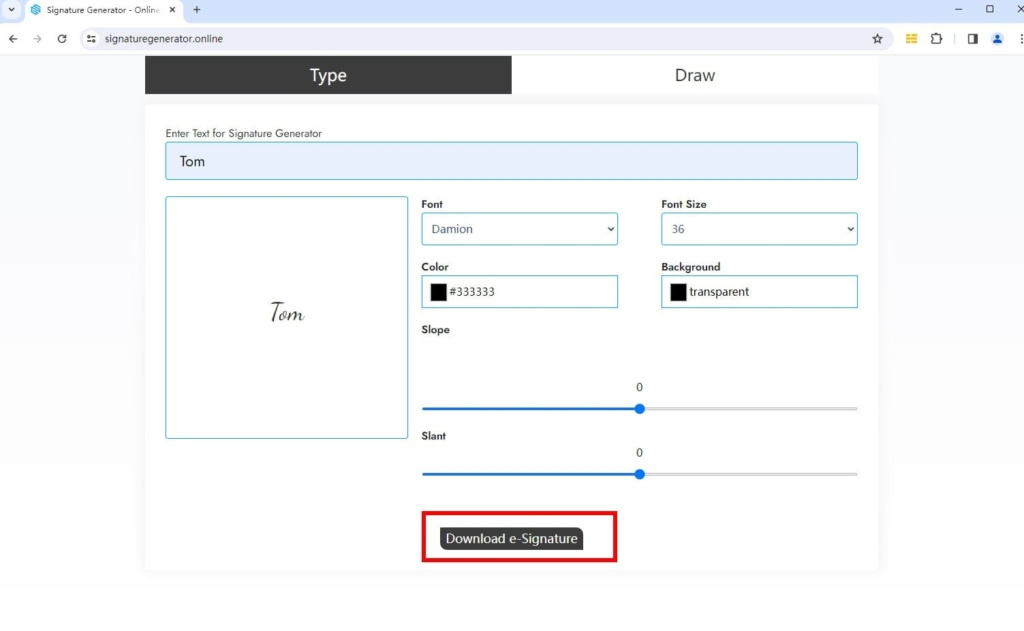
提示:
如果你傾向於 創建草書手寫簽名, 點選繪圖按鈕 建立透明簽名。 移動滑鼠 或將您的電腦與繪圖板等其他裝置連接起來以繪製您的名字。
Google 繪圖 - 手動簽署您的電子簽名
Google Drawings是一款專業的辦公室工具。它提供了多種形狀來創建圖表。當然,它還可以為您創建透明簽名。
主要特點:
- 全面的格式選項。
- 各種繪圖工具。
- 寬敞的編輯工作空間。
- 用於繪圖的輔助線。
以下是有關如何使用它的說明:
- 步驟二 打開它的 在線頁面 並使用您的 Google 帳號登入:
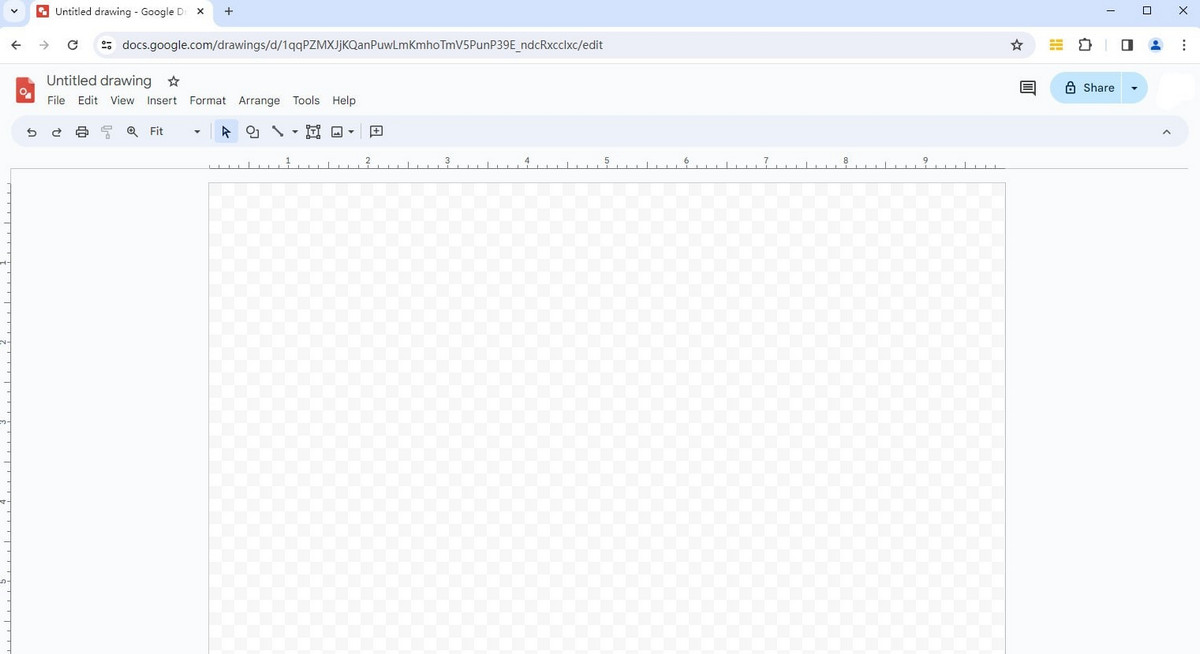
- 步驟二 打線圖案,然後選擇“自由曲線/塗鴉” 在空白工作區寫下你的名字 用你的電腦滑鼠。您也可以透過將其連接到您的裝置(例如繪圖板)來寫下您的名字,以創建流暢的手寫效果。
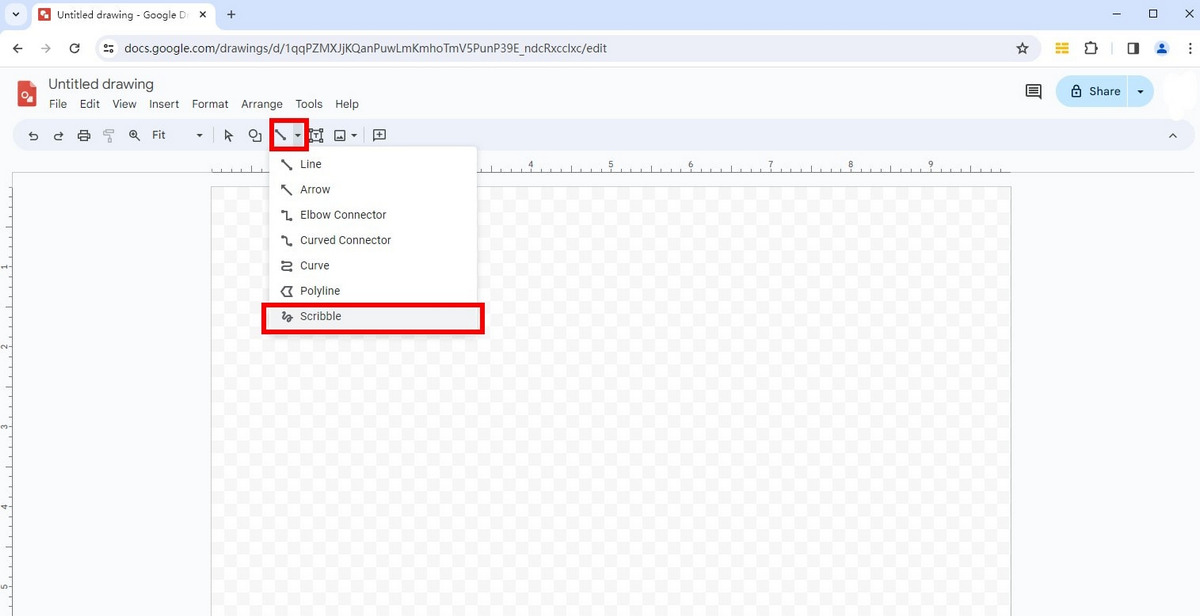
- 步驟二 透過以下方式變更簽名的顏色、大小、傾斜或其他外觀 選擇頂部選單上的工具.
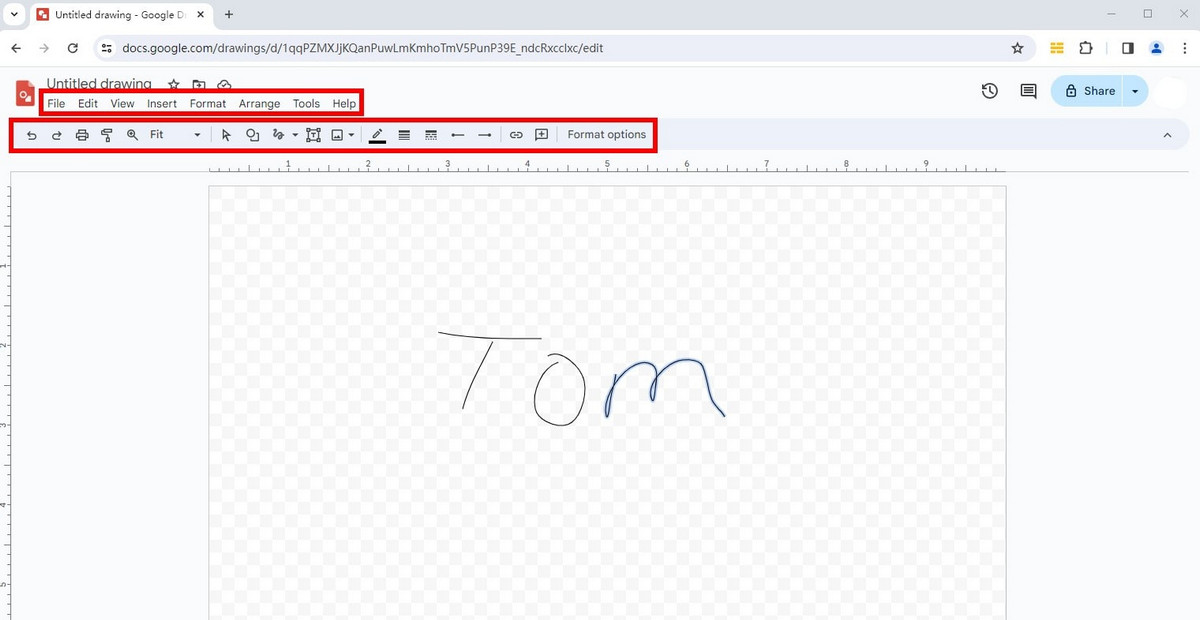
- 步驟二 下載 您的透明簽名 PNG 檔案簽名 點擊 左側有下載按鈕.
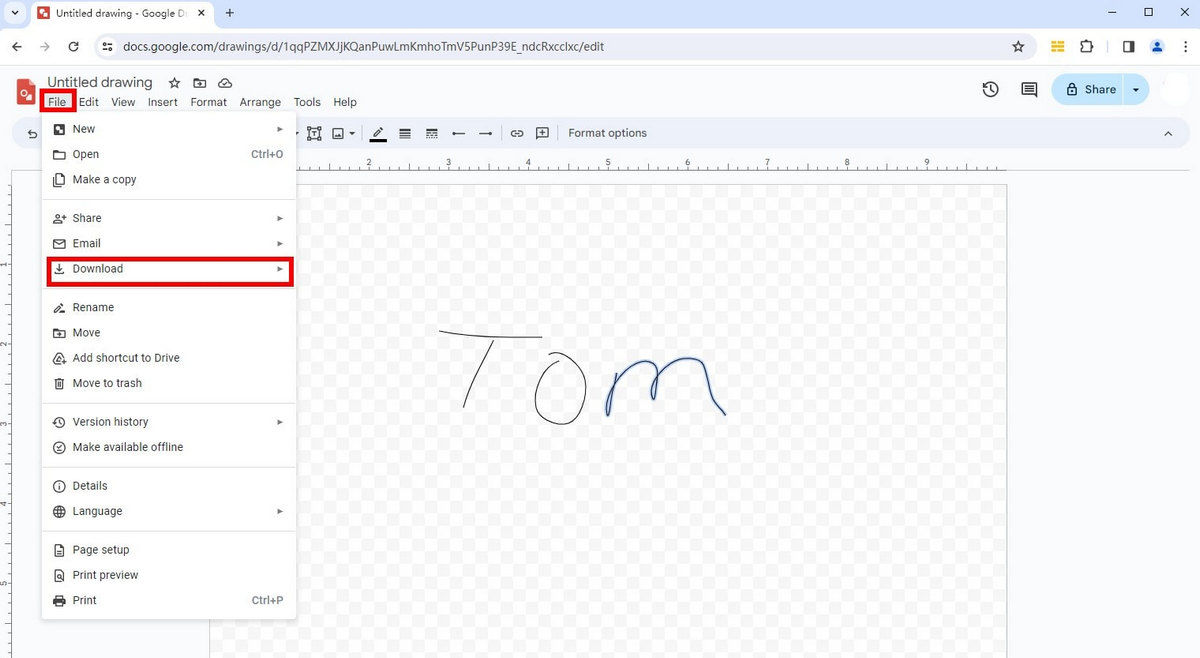
結論
在本文中,我們介紹了三種用於建立透明簽名的線上工具。我們確信他們會滿足您製作自己的簽名或數位簽名的需求。與下載軟體不同,優秀的線上服務可以節省時間,提高效率,並為您帶來全新的體驗。
如果您喜歡刪除背景的草書手寫簽名,我們的產品 – 任何橡皮擦 將是您的首選。這個線上簽名PNG製作器可以幫助您自動從圖像中提取簽名。
在這裡,我們強烈建議您嘗試!
常見問題
我應該使用 PNG 還是 JPG 進行簽名?
您應該以 PNG 格式儲存您的數位簽章。JPG 支援數百萬種顏色,使其成為具有漸變的影像的好選擇,但它不支援透明度。因此,當您需要透明圖像時,最好選擇 PNG 文件,由於其 Alpha 通道支持,它對於透明圖像(例如簽名和圖標)特別有用。
如何將影像轉換為數位簽名?
使用裝置中的簽名影像,您可以將照片上傳到影像背景移除器(例如 AnyEraser),該工具將自動從影像中提取簽名。最後,您可以下載簽章PNG檔案並將數位簽章新增至任何文件。
如何刪除簽名中的白色背景?
您可以選擇我們的產品 任何橡皮擦 透過上傳簽名圖片來建立簽名圖像。精確的人工智慧驅動去除劑將自動為您提供滿意的結果。您只需上傳您的簽名並等待幾秒鐘即可確保背景已刪除。


